- HTML
- HTML dla zielonych
- Nagłówek i treść
- Tekst
- Odsyłacze
- Tabele
- Multimedia
- Ramki
- Formularze
- I co dalej...
- Promocja strony WWW
- XHTML
- HTML5
- Dodatki:
- Kolory
- Znaki specjalne
- Języki
- HTML 4.01
- CSS
- Kaskadowe Arkusze Stylów
- Wstawianie stylów
- Selektory:
- Selektory elementów
- Selektory atrybutów
- Selektory specjalne
- Selektory pseudoelementów
- Selektory pseudoklas
- Własności:
- Czcionki
- Tekst
- Tło
- Marginesy
- Obramowanie
- Wykazy
- Rozmiary
- Tabele
- Pozycjonowanie
- Kursory
- Drukowanie
- Suwaki
- Filtry
- Układ wielokolumnowy
- Układ elastyczny
- Więcej:
- Media
- Reguły warunkowe
- Tryb Quirks
- Menu w CSS
- Szablon strony na DIV-ach
- Oprawa graficzna
- Dobre praktyki
- Dodatki:
- Definicje
- Jednostki
- Kolory
- Selektory
- CSS 2
- Skrypty
- Wykaz skryptów
- Wykaz generatorów
- Ulubione i startowa
- Aktywne przyciski
- Aktualizacja
- Nowe okno
- Galeria zdjęć
- Przeglądarka zdjęć
- Losowy element
- Ochrona strony
- Migotanie
- AutoIFRAME
- Wyszukiwarka
- Indeks, wyszukiwarka
- Rozwijane menu
- Menu rozwijane, otwierane, wysuwane
- Menu drzewiaste
- Skórki
- Informacje
- Prawa autorskie
- Czy mogę używać...
- Mapa serwisu
- Indeks haseł
- FAQ - często zadawane pytania
- Quiz
- Kontakt
- Pomogła Ci ta strona? Chcesz, aby dalej się rozwijała?
Wpłać dobrowolną dotację... (online).
I co dalej...
W tym rozdziale dowiesz się...
- Jak wprowadzić swoją stronę do Internetu (zupełnie za darmo)?
- Jaki serwer wybrać na swoją stronę? Jak założyć konto na stronę WWW?
- Jak za pomocą programu FTP przesyłać na serwer pliki wchodzące w skład strony? Jak zablokować dostęp do swojego konta osobom trzecim?
- W jaki sposób zaktualizować swoją stronę WWW?
- Gdzie znaleźć łatwiejszy do zapamiętania adres dla Twojej strony?
- Co zrobić, aby Twoja strona była odnajdywana w wyszukiwarkach?
- W jaki sposób wstawić na swojej stronie darmowe komponenty: licznik odwiedzin, statystyki odwiedzin, księga gości, forum dyskusyjne, ankieta, sonda, czat (chat), subskrypcja (newsletter)?
Jak wprowadzić stronę do Internetu
Stronę WWW tworzymy po to, aby opublikować ją w Internecie. Jak to zrobić? Bardzo prosto...
Aby opublikować swoją stronę, nie musisz mieć w domu dostępu do Internetu. Wszystkich operacji możesz dokonywać raz na jakiś czas np. w kafejce internetowej. Twój komputer nie musi być przez cały czas podłączony do sieci ani nie musi być ciągle włączony, ponieważ strona będzie znajdowała się na dysku komputera-serwera, a nie na Twoim. Jedyne co musisz zrobić, to wysłać swoją stronę na serwer.
Aby zapewnić sobie miejsce na stronę na jakimś serwerze, możesz wykupić konto w dowolnej firmie zapewniającej tzw. hosting WWW. W tej chwili istnieje w Polsce wiele tego typu firm, które oferują swoje produkty nawet za kilka złotych miesięcznie oraz wygodne formy płatności, np. za pomocą specjalnej wiadomości SMS. Jest to przydatne dla twórców stron komercyjnych, którym zależy przede wszystkim na prestiżu. Wykupując tego typu konto, powinniśmy jednak zwrócić baczną uwagę, czy mamy do czynienia z firmą godną zaufania. Może trudno w to uwierzyć, ale często zdarza się, że usługi hostingu oferują często (bezprawnie) ludzie, którzy nierzadko nie osiągnęli nawet jeszcze pełnoletności (np. 15-latkowie). Dlatego właśnie podczas sprawdzania oferty płatnych firm hostingowych, zawsze najpierw starajmy się odnaleźć jakieś dane kontaktowe. Jeżeli są to tylko adres e-mail i numer jakiegoś komunikatora internetowego (np. Gadu-Gadu), raczej nie warto zaprzątać sobie głowy takim hostingiem. Legalnie działająca firma powinna obowiązkowo podać dokładne dane kontaktowe do tradycyjnej korespondencji, numer NIP oraz REGON.
Więcej na ten temat przeczytasz w artykule pt. Uważaj na "młodociany hosting".
Jeśli chcesz opublikować niekomercyjną stronę WWW, radzę skorzystać raczej z usług jednej z wielu firm, oferujących miejsce na swoim serwerze zupełnie za darmo. Poniżej znajdziesz listę takich właśnie serwerów. Po dokładniejszym zapoznaniu się z poniższymi informacjami, wskazane byłoby samodzielne sprawdzenie wybranych, ponieważ oferta może się oczywiście zmieniać. Przeczytaj dokładnie przede wszystkim regulamin, żeby nie trafić na jakiś "haczyk"!
Trzeba przy tym zdawać sobie sprawę, że praktycznie wszystkie darmowe konta WWW mają pewne ograniczenia, a jednym z najdokuczliwszych są reklamy, zwykle dołączane do strony automatycznie. Może to być zwykły banner, zbiór linków, ogłoszenia, animowana reklama wyświetlająca się przez kilka sekund ponad właściwą treścią strony, czy wreszcie wyskakujące okienka reklamowe.
Darmowe serwery
| Adres/Rozmiar | Domena | Uwagi |
|---|---|---|
| CBA 1 GB | http://www.login.cba.pl, http://www.login.c0.pl lub http://www.login.y0.pl |
|
| FREEHOST 500 MB | http://login.freehost.pl, http://login.piwko.pl, http://login.hiphop.pl, http://login.kgb.pl, http://login.website.pl, http://login.humor.pl, http://login.private.pl http://login.amor.pl, http://login.kawiarenka.pl, http://login.forsale.pl, http://login.nazywo.pl, http://login.wiersze.pl i inne... |
|
| FRIKO 100 GB | http://www.login.3-2-1.pl, http://www.login.aq.pl, http://www.login.awsome.pl, http://www.login.bezsternika.pl, http://www.login.blogostrefa.org, http://www.login.blogowisko.eu, http://www.login.brejk.pl, http://www.login.czlowiekroku.com, http://www.login.doprzodu.com, http://www.login.firmowo.net, http://www.login.glupoty.com, http://www.login.grejt.pl, http://www.login.grupki.com, http://www.login.hitowy.pl, http://www.login.iscool.pl, http://www.login.mojezdjecia.net, http://www.login.mrowkojad.com, http://www.login.obywateleuropy.eu, http://www.login.osobie.net, http://www.login.trixy.pl, http://www.login.ufoludki.net, http://www.login.w8w.pl, http://www.login.wgrochy.pl, http://www.login.wpaski.com, http://www.login.xorg.pl, http://www.login.za.pl, http://www.login.zdjeciowki.com |
|
| INTERIA 1 GB | http://www.login.strefa.pl |
|
| JATSU 5.5 GB | http://login.jatsu.pl, http://login.jcom.pl, http://login.ynd.pl, http://login.jforum.pl lub http://login.jclan.pl |
|
| OF 1 GB (dzielone z kontem e-mail) | http://login.w.of.pl i http://free.of.pl/?/login (? - litera od której rozpoczyna się login) |
|
| PRV 1 GB | http://www.login.prv.pl, http://www.login.pev.pl, http://www.login.xlx.pl, http://www.login.opx.pl, http://www.login.htw.pl lub http://www.login.keep.pl |
|
| REPUBLIKA 50 MB | http://republika.pl/login i http://login.republika.pl |
|
| UGU 150 MB | http://www.login.ugu.pl |
|
| YOYO 150 MB | http://www.login.yoyo.pl |
|
Oczywiście poza polskimi darmowymi serwerami WWW, takie same usługi świadczą również zagraniczne serwisy. Często ich oferta jest nawet bogatsza, szczególnie jeśli chodzi o dodatkowe usługi typu: PHP, CGI, ASP, SSI, MySQL itd. Jeśli żaden z powyższych serwerów Ci nie odpowiada, możesz skorzystać z wyszukiwarki darmowych kont WWW:
Przy wyborze serwera należy zwrócić uwagę na pojemność konta. Jeśli zamierzasz otworzyć bezpośrednio na swojej stronie obszerny dział z plikami do pobrania, muzyką lub dużą liczbą zdjęć o wysokiej jakości, wybierz konto o dużej pojemności. Zwróć przy tym uwagę, że niektóre serwery nakładają limit na wielkość pojedynczego pliku - np. limit 200 KB oznacza, że nie umieścisz na swojej stronie żadnego większego pliku (w tym grafiki) niż podana wartość. Jeśli zamierzasz prowadzić prostą stronę z przeważającą treścią tekstową i niewielką liczbą zdjęć, na Twoje potrzeby powinno wystarczyć nawet najmniejsze konto.
Dużą niedogodnością dla popularnych witryn jest limit transferu. Każdy plik dostępny w serwisie, a także każdy dokument HTML, ma pewne rozmiary. Kiedy czytelnicy odwiedzają daną podstronę serwisu, pobierają na swój dysk kopię wszystkich plików na niej zawartych (na jednej podstonie, nie w całym serwisie). Pliki raz pobrane zwykle nie są pobierane powtórnie przy ponownych odwiedzinach strony w niedługim czasie (dotyczy to zwłaszcza plików graficznych, które nie są pobierane ponownie, nawet jeśli są umieszczone na różnych podstronach witryny). Limit transferu to rodzaj licznika, który sumuje rozmiar wszystkich plików i dokumentów "transferowanych" z całego serwisu, podczas odwiedzin użytkowników. Jeżeli licznik przekroczy ustaloną wartość, strona przestanie się wyświetlać. Zwykle limity są nałożone na okres miesiąca, tzn. po przekroczeniu ustalonej wartości, strona zacznie się ponownie wyświetlać dopiero na początku następnego miesiąca. Dla mniej popularnych serwisów miesięczny limit transferu o wielkości kilku gigabajtów powinien być wystarczający.
Ważnym elementem konta WWW jest obsługa języka skryptowego PHP, niemniej nie jest to absolutnie konieczne do prowadzenia własnej strony. Pozwala wzbogacić serwis o dynamiczne dodatki, takie jak statystyki, księgi gości, galerie zdjęć, systemy newsów, a także ułatwia zarządzanie serwisem. W Internecie znajdziesz wiele darmowych skryptów PHP, które możesz zainstalować na swoim koncie, nawet jeśli nie potrafisz programować. Dużym plusem jest dostępność bazy danych MySQL, która umożliwia instalację jeszcze bardziej zaawansowanych skryptów, np. forum dyskusyjnego lub CMS (zarządzanie całą treścią serwisu z poziomu panelu administracyjnego, a nie poprzez ręczną edycję plików HTML). Dla niewielkiego serwisu baza danych o pojemności kilku megabajtów powinna być wystarczająca, jednak jeśli zamierzasz prowadzić np. aktywne forum dyskusyjne, będzie potrzeba przynajmniej kilkadziesiąt megabajtów.
Na wielu z podanych powyżej serwerów, jednocześnie z miejscem na stronę WWW, dostajemy darmowe konto poczty e-mail. Zakładanie konta na stronę WWW polega zwykle na wypełnieniu odpowiedniego formularza, znajdującego się w danym serwisie. Wypełniając go, nie zapomnij zapisać sobie gdzieś najważniejszych danych, a przede wszystkim: adresu serwera FTP, swojego login oraz hasła (chyba nie muszę dodawać, że udostępnianie hasła osobom trzecim, nie jest zbyt dobrym pomysłem). Czasami hasło dostępu otrzymujemy dopiero pocztą e-mail, wtedy należy je zmienić natychmiast po pierwszym zalogowaniu (na stronie serwera, gdzie zakładaliśmy konto). Wszystkie te dane będą Ci potrzebne później, przy wprowadzaniu Twojej strony na serwer, dlatego nie zapomnij ich zanotować. Dodatkowo należy pamiętać, że w niektórych serwerach aktywacja konta nie następuje natychmiastowo, lecz dopiero po jakimś czasie - często otrzymujemy wtedy e-mail, który o tym informuje.
Dużą niedogodnością w niektórych przypadkach może być konieczność podania w formularzu swoich dokładnych danych osobowych (włącznie z adresem i telefonem). Jeśli nie chcesz dostawać listów z reklamami pod swój adres domowy ani nieoczekiwanych telefonów, musisz dobrze rozważyć, czy nie wybrać innej oferty! Dane osobowe są dzisiaj bardzo cennym towarem.
Wysłanie strony
Teraz kiedy masz już założone konto, możesz przystąpić do wprowadzania strony na serwer. Aby to zrobić, musisz się zaopatrzyć w dowolny program klient FTP Uwaga! Niektóre serwery nie oferują możliwości kopiowania plików przez program FTP. W takim przypadku musisz dokładniej zaznajomić się z opisem przesłania strony, znajdującym się na danym serwerze. Programy FTP są bardzo często wbudowane w edytory (X)HTML czy w przeglądarki internetowe. Jeśli chcesz, program klient FTP możesz pobrać również z Internetu, np. z jednego z serwisów shareware (przykładowo http://www.tucows.com). Jest bardzo prawdopodobne, że posiadasz już program FTP, nawet o tym nie wiedząc. Może on być dołączony do innych aplikacji. Znajduje się m.in. w znanym programie zarządzającym plikami Total Commander. Ponieważ jest on bardzo popularny, więc poniżej przedstawię procedurę wprowadzania strony na serwer właśnie za pomocą klienta FTP, znajdującego się w programie Total Commander.
Total Commander
UWAGA!
Poprzednie wersje programu Total Commander nosiły nazwę Windows Commander. Zmiana nastąpiła od wersji 5.5 (02.11.2002 r.).
Po uruchomieniu programu Total Commander, kliknij na pasku narzędzi ikonę FTP:
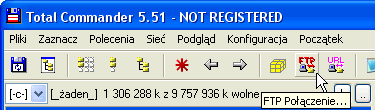
Na ekranie pojawi się okienko Połącz z serwerem FTP:
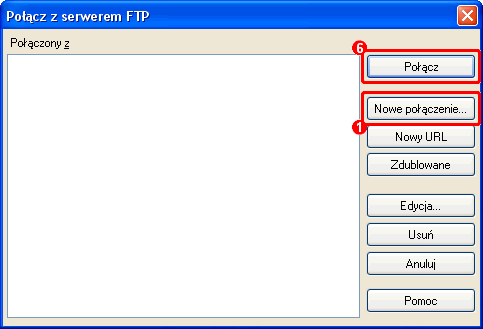
Kliknij w nim przycisk z napisem: Nowe połączenie... (na obrazku pole to ma numer 1). Wtedy pojawi się okno FTP: szczegóły połączenia:
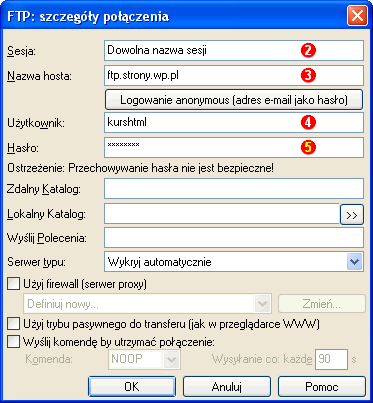
W oknie tym znajdują się pola, które musisz wypełnić samodzielnie, korzystając z informacji, otrzymanych przy zakładaniu konta (pamiętasz może, że doradzałem, żeby sobie je wszystkie zapisać).
- W polu nr 2 (Sesja) można wpisać cokolwiek. Informacja ta jest podawana tylko dla twojej wygody, aby można było później łatwo rozpoznać połączenie.
- W polu nr 3 (Nazwa hosta) należy wpisać nazwę komputera hosta (adres serwera ftp), otrzymaną przy zakładaniu konta.
- W polu nr 4 (Użytkownik) wpisz swój login (dostałeś go przy zakładaniu konta).
- W polu nr 5 (Hasło) możesz podać hasło do Twojego konta (radzę tego jednak nie robić w tym miejscu!).
UWAGA!
Jeśli do komputera, z którego korzystasz, mają dostęp również inne osoby (np. wysyłasz stronę z kafejki internetowej), mocno zaleca się nie wypełnianie pola hasła w tym miejscu. W takim przypadku hasło będzie trzeba wpisać przy każdym połączeniu z serwerem. Dzięki temu można zapobiec wejściu na nasze konto osoby niepowołanej!
W razie problemów z połączeniem, pomocne może okazać się zaznaczenie dodatkowo opcji Użyj trybu pasywnego...
Jeśli wszystko jest gotowe, kliknij OK, a nastąpi powrót do poprzedniego okienka (Połącz z serwerem FTP). W polu po lewej stronie powinna się pojawić nazwa sesji, którą wprowadziłeś w punkcie nr 2. Teraz wystarczy wybrać ją myszką i kliknąć przycisk z numerem 6 (Połącz), a nastąpi połączenie z serwerem WWW.
Aby zmodyfikować niepoprawnie wprowadzone dane, można zaznaczyć nazwę sesji i kliknąć przycisk Edycja... Jeżeli masz jeszcze jakieś pytania, kliknij przycisk Pomoc, a wyświetli się plik pomocy, dotyczący połączeń FTP (niestety po angielsku).
Jeżeli wszystko przebiegło pomyślnie, to w jednym oknie programu Total Commander powinny widnieć wszystkie pliki (strony WWW), które znajdują się na dysku Twojego komputera, natomiast w drugim zobaczysz zawartość katalogu zdalnego (na serwerze) pod nazwą "-0-":
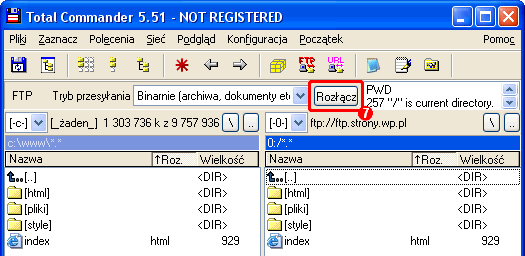
Teraz wystarczy tylko skopiować potrzebne pliki do katalogu serwera. Robi się to zupełnie identycznie, jak przy kopiowaniu plików na tym samym dysku. Można użyć metody zaznacz i upuść (po prostu przenieś myszką pliki ze swojego dysku do okna serwera). Jednak wygodniejszą i szybszą metodą jest zaznaczenie wszystkich plików za pomocą klawisza Insert, a następnie użycie opcji: F5 Kopiowanie. W ten sposób można skopiować zawartość całego katalogu jednocześnie.
Pamiętaj, że na serwer należy przesłać nie tylko strony *.html lub *.htm, ale również wszystkie inne pliki, do których następuje odwołanie na tych stronach, np. obrazki (*.gif, *.jpg).
Zwykle wszystkie pliki, a zwłaszcza index.html (strona główna), należy umieścić wprost w głównym katalogu konta FTP, który wyświetlił się zaraz po zalogowaniu. Czasami jednak może się tam znajdować specjalny katalog o nazwie public_html albo rzadziej www (często jest skrótem właśnie do public_html). Czasem może się tam znajdować inny katalog, który w swojej nazwie będzie zawierał Twój login lub ewentualnie adres Twojej przyszłej strony. Jeżeli samodzielnie na pewno nie tworzyłeś takich katalogów, a znajdowały się na koncie FTP przy pierwszym logowaniu, to znaczy, że prawie na pewno właśnie tam należy wprowadzić wszystkie pliki. Jeżeli po przesłaniu wszystkich plików na serwer i wpisaniu adresu strony w przeglądarce internetowej, wyświetla się tylko komunikat: "Nie można odnaleźć strony", sprawdź czy na pewno pliki zostały umieszczone na FTP w odpowiednim miejscu, a także czy w katalogu publicznym znajduje się plik index.html. Dokument ten nie może być umieszczony w żadnym podkatalogu, który został utworzony przez Ciebie, a dodatkowo musi się nazwać dokładnie tak, a nie np. index.HTML!
Po wykonaniu pracy nie zapomnij rozłączyć połączenia z serwerem! Aby to zrobić, kliknij na pasku narzędzi przycisk Rozłącz (na powyższym obrazku nr 7).
UWAGA!
To jest BARDZO ważne - przeczytaj dokładnie!
Jeśli do komputera, z którego korzystasz, mają dostęp również inne osoby (np. wysyłasz stronę z kafejki internetowej), należy również koniecznie pamiętać o usunięciu połączenia z listy sesji. Jest to szczególnie ważne, jeżeli wprowadziłeś hasło w polu nr 5. Tylko w ten sposób mamy pewność, że nikt nie wejdzie na nasze konto WWW i np. nie wykasuje nam wszystkich plików!
Aby usunąć połączenie z listy, kliknij na pasku narzędzi ikonę FTP, następnie zaznacz myszką nazwę sesji, która została przez Ciebie wprowadzona w punkcie 2, po czym kliknij przycisk Usuń i w nowym okienku dialogowym odpowiedz twierdząco na pytanie, czy chcesz rzeczywiście usunąć to połączenie. Zanim jednak coś skasujesz, upewnij się, czy masz gdzieś zapisane dane dotyczące Twojego konta internetowego. Jeśli je zgubisz lub zapomnisz i skasujesz połączenie, nie będziesz mógł modyfikować swojej strony!
Microsoft Internet Explorer
Jeżeli nie posiadasz programu Total Commander, możesz skorzystać z klienta FTP wbudowanego w przeglądarkę Microsoft Interet Explorer (sprawdzono z Windows XP, Internet Explorer 6.0):
W pasku adresu przeglądarki internetowej wpisz adres Twojego serwera FTP:
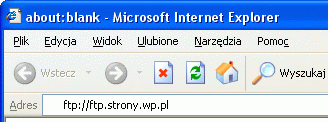
W tym przypadku przedrostek ftp:// przed adresem zwykle jest konieczny. Nie należy go zatem pomijać!
Następnie wyświetli się okno dialogowe, w którym należy podać nazwę użytkownika (login) oraz hasło (nie radzę korzystać z opcji "Zapisz hasło"!):
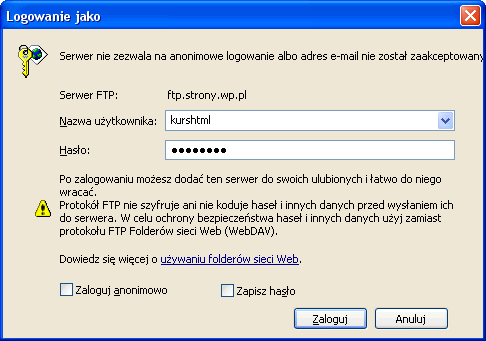
Po kliknięciu Zaloguj, za moment zostanie nawiązane połączenie i w oknie eksploratora pokażą się pliki z serwera:
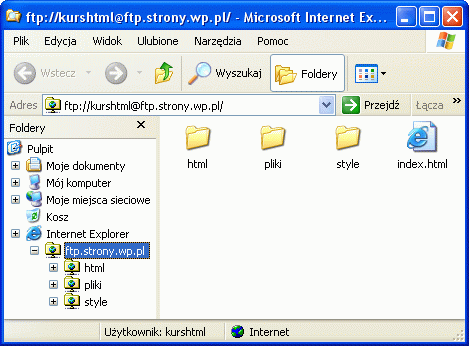
Teraz wystarczy przekopiować wszystkie nowe dokumenty, np. metodą zaznacz i upuść. Po zakończeniu pracy zamknij okno przeglądarki, a połączenie zostanie automatycznie rozłączone.
Modyfikacja
Jeśli Twoja strona została już wprowadzona na serwer, z pewnością będziesz ją chciał modyfikować. Aby to zrobić w programie Total Commander nie trzeba powtarzać całej procedury. Kliknij na pasku narzędzi ikonę FTP. W otwartym oknie: Połącz z serwerem FTP powinna widnieć nazwa sesji Twojego połączenia z serwerem (którą wprowadziłeś w polu nr 2). Teraz wystarczy wybrać ją myszką, a następnie kliknąć przycisk Połącz (pole nr 6) lub po prostu podwójnie kliknąć myszką na nazwę sesji. Nastąpi połączenie, z takimi samymi parametrami, jakie zostały wprowadzone podczas pierwszego połączenia (jeśli nie wprowadzono hasła, wyświetli się teraz okno dialogowe, w którym należy je wpisać).
Po nawiązaniu połączenia możesz dowolnie modyfikować strony, znajdujące się na Twoim koncie. Nie ma oczywiście sensu kopiować ponownie wszystkich plików. Wystarczy przenieść tylko te, które zostały od ostatniego razu zmienione lub dodane.
Po dokonaniu wszystkich modyfikacji, należy rozłączyć połączenie (przycisk na pasku narzędzi: Rozłącz (7).
Aliasy
Przy zakładaniu strony na darmowym serwerze jest jeszcze jeden problem: adres Twojej przyszłej strony jest często nieciekawy - np. http://free.of.pl/l/login (gdzie login jest nazwą Twojego konta). Taki długi i skomplikowany adres jest trudny do pamiętania i na pewno nie przyciągnie na Twoją stronę rzeszy internautów. Jak sobie z tym poradzić? Jest sposób: należy w takim przypadku skorzystać z oferty jednego z serwisów oferujących darmowo tzw. aliasy do stron WWW. Alias WWW to po prostu inny adres Twojego konta. Zakładając alias, nie dostajesz nowego konta na stronę WWW, a jedynie drugi adres do już istniejącej strony. Zaletą stosowania aliasów jest to, że oferują znacznie krótsze i łatwiejsze do zapamiętania adresy - np. na stronie http://www.prv.pl dostaniesz nowy adres http://www.login.prv.pl. Jedyną niedogodnością może być to, że adres który został przez Ciebie wybrany, ktoś już wcześniej zarejestrował. Wtedy nie ma rady - trzeba wymyślić inną nazwę lub zdecydować się na inny alias :-(
| Serwis | Aliasy |
|---|---|
| 0g.pl | 0g.pl, adios.pl, xbr.pl |
| 134.pl | 134.pl |
| 30.pl | 30.pl, c0m.pl |
| 3l.pl | 3l.pl, dee.pl |
| 3x3.pl | 0gr.pl, 3x3.pl |
| 4.pl | 4.pl |
| 54.pl | 47.pl, 53.pl, 54.pl, 59.pl, 9.com.pl |
| 5h.pl | 5h.pl |
| 7u.pl | 7u.pl |
| a4f.pl | a4f.pl, moje-zycie.pl |
| aae.pl | aae.pl |
| abc.pl | abc.pl |
| aliasy.pl | rox.pl, xgsm.pl |
| aliasy24.pl | svu.pl |
| bee.pl | bee.pl |
| blo.pl | blo.pl |
| bo.pl | bo.pl |
| dai.pl | dai.pl, j6.pl, ork.pl |
| dl.pl | dl.pl |
| dog.pl | dog.pl, wot.pl |
| end.pl | col.pl, end.pl, goi.pl, ogr.pl, rar.pl, url.pl |
| fe.pl | fe.pl |
| free.pl | free.pl |
| fuks.pl | fuks.pl, fuks.info, gog.pl, najx.com, oferujemy.info, skejt.biz, twoj.info, twoja.info, ziomek.biz |
| gaa.pl | faa.pl, gaa.pl, paa.pl |
| giv.pl | giv.pl, slu.pl |
| glt.pl | glt.pl |
| hk.pl | hk.pl |
| in2.pl | in2.pl |
| ir.pl | aj.pl, aliasy.org, gu.pl, hu.pl, ir.pl, jo.pl, su.pl, td.pl, uk.pl, uy.pl, xa.pl, zj.pl |
| jea.pl | jea.pl |
| jof.pl | jof.pl |
| lej.pl | lej.pl |
| mph.pl | mph.pl |
| neth.pl | neth.pl |
| ocom.pl | ocom.pl |
| of.pl | of.pl |
| osc.pl | 89.pl, 8x.pl, o7.pl, osc.pl, uci.pl, xuu.pl |
| osemka.pl | jak.pl |
| prv.pl | prv.pl |
| qool.pl | qool.pl |
| rfv.pl | rfv.pl |
| ruu.pl | ruu.pl |
| spb.pl | cyu.pl, oko.pl, spb.pl, xii.pl. xnx.pl |
| tlg.pl | tlg.pl, wta.pl |
| up.pl | film.pl, h2o.pl, komis.pl, muzyka.pl, obuwie.pl, prezes.com, tv.pl, up.pl, video.pl, xp.pl |
| vel.pl | czytelnia.net, e-zum.com, mysite.pl, omet.pl, one.pl, sie.pl to.pl, vel.pl |
| wirtualnie.pl | kul.pl, kupteraz.net, wirtualnie.pl |
| xn.pl | gc.pl, jz.pl, u4.pl, xn.pl |
| xorg.pl | xorg.pl |
| xt.pl | alias.pl, bbs.pl, go.pl, oz.pl, u2.pl, xk.pl, xt.pl |
| xu.pl | nul.pl, qoo.pl, roc.pl, roo.pl, spec.pl, xu.pl, xus.pl |
Założenie aliasu często skutkuje otwieraniem okienka reklamowego przy wchodzeniu na stronę. Jeśli Ci to przeszkadza (a komu nie przeszkadza :-) sprawdź najpierw wybrany adres, zanim zaczniesz go używać na stałe. Nie licz także, że założysz sobie alias w formie http://www.login.pl, http://www.login.com.pl, http://www.login.org, http://www.login.org.pl, http://www.login.eu, http://www.login.net, http://www.login.info, http://www.login.biz. Są to domeny płatne i nikt nie rozdaje ich za darmo.
Rejestracja
Masz już własną stronę w Internecie. Możesz już wpisać jej adres w przeglądarce i zobaczyć swoje dzieło (tutaj miejsce na okrzyki radości... no dobrze, wracaj już do czytania :-). Niestety nikt poza Tobą (i ewentualnie wszystkimi krewnymi, którym przesłałeś adres swojej strony :-) nie wie o jej istnieniu. Aby to zmienić należy ją zarejestrować w najpopularniejszych wyszukiwarkach sieciowych.
Stronę można zarejestrować w portalach internetowych, najczęściej poprzez kliknięcie odpowiedniego odnośnika z napisem: Dodaj
, Dodaj adres URL
, Dodaj stronę
, Dopisz do katalogu
, "Add URL" czy też Submit site
. Odsyłacz taki znajduje się zwykle na stronie danego portalu, gdzieś w pobliżu pola, w którym wpisuje się wyrazy do wyszukania w wyszukiwarce.
Stronę można zarejestrować w wyszukiwarce oraz w katalogu. Katalog WWW jest zbiorem poukładanych tematycznie stron, w odróżnieniu od wyszukiwarki, która jedynie indeksuje strony bez względu na ich tematykę. Praktycznie każdy portal internetowy posiada własny katalog. Odszukanie strony w katalogu polega na dotarciu do niej poprzez różne kategorie tematyczne. Katalog portalu Onet.pl możesz zobaczyć tutaj. Podczas dodawania strony do katalogu należy zwrócić szczególną uwagę na wybór kategorii, w której ma się znaleźć strona. Dodanie serwisu o motoryzacji do kategorii "Internet" raczej nie podniesie jej oglądalności :-) Katalogi często pozwalają dodać stronę do kilku kategorii, jeśli pasuje ona do więcej niż jednej. Trzeba również pamiętać, że proces dodawania strony do wyszukiwarek i katalogów, zwłasza światowych, może potrwać nawet kilka tygodni! Dlatego nie denerwuj się, jeśli na drugi dzień nie zobaczysz rezultatów.
Jeżeli chodzi o wyszukiwarki, to każda z nich posiada tzw. aplikacje roboty, czyli specjalne programy, które cały czas odwiedzają wszystkie strony i zapisują je w bazie danych wyszukiwarki. Kiedy taki robot natrafi na odsyłacz hipertekstowy, podąża za nim. Dzięki temu w wyszukiwarkach mogą się znaleźć serwisy, które w ogóle nie były do nich zgłaszane, co oszczędza pracy webmasterom i zapewnia aktualniejsze wyniki wyszukiwania. Trzeba jednak pamiętać, że aby strona została automatycznie zaindeksowana w bazie danych wyszukiwarki, na dowolnej innej stronie, która została dodana do wyszukiwarki wcześniej, musi się znaleźć odnośnik do naszego serwisu. Taką dobrą bazą linków dla robotów wyszukiwarek są znane katalogi internetowe. Dlatego właśnie warto się postarać o ręczne dodanie swojego serwisu przynajmniej do kilku takich katalogów. W przeciwieństwie do wyszukiwarek, prawie żaden katalog nie dodaje stron automatycznie do swojej bazy.
Adresy stron z formularzami rejestracyjnymi najpopularniejszych polskich wyszukiwarek i katalogów:
Zagraniczne wyszukiwarki:
Można również skorzystać z oferty darmowej rejestracji w wielu wyszukiwarkach jednocześnie. Osobiście polecałbym jednak ręczną rejestrację, bo wtedy mamy pewność, że nasza strona została dodana prawidłowo. Adresy stron oferujących darmową rejestrację znajdziesz w serwisach:
Rejestracja strony polega zwykle na podaniu: swojego imienia i nazwiska, adresu e-mail, adresu strony, tytułu strony, wyrazów kluczowych oraz opisu zawartości strony.
Ciekawy, ale niezbyt długi, opis może zachęcić internautów do obejrzenia Twojej strony, a dobrze dobrane wyrazy kluczowe pomogą wyszukiwarkom ją odnaleźć. Ważny jest również tytuł strony, ponieważ pojawia się on w wyszukiwarce, po odszukaniu Twojej strony. Dlatego zwróć szczególną uwagę na te punkty!
Więcej o wyszukiwarkach oraz sposobach rejestracji strony możesz dowiedzieć się na stronie Searchengines.
Darmowe komponenty
Twoja strona jest już zarejestrowana, ale nadal nie masz namacalnego dowodu, jaka jest jej popularność wśród internautów. Ile właściwie osób ją odwiedza? Aby się o tym przekonać możesz założyć na swojej stronie tzw. licznik odwiedzin. Jest to skrypt (program), który po wstawieniu na stronę, zlicza i zapisuje każde wejście na nią (przez dowolną osobę). Wynik najczęściej jest wyświetlany natychmiast, wprost na stronie. Można napisać swój własny licznik, ale to wymaga dobrej znajomości skryptów PHP lub CGI, a poza tym nie wszystkie serwery obsługują takie skrypty. Niektóre serwery wraz z miejscem na stronę WWW, zapewniają jednocześnie bezpłatny licznik i często również statystyki konta. Jeśli jednak Twój serwer tego nie oferuje, możesz skorzystać z darmowych ofert innych serwisów.
Bardziej rozbudowaną formą licznika jest statystyka odwiedzin. Podczas gdy zwykły licznik wyświetla jedynie sumaryczną liczbę odwiedzin, statystyka tworzy wykresy na każdy dzień, miesiąc, rok itd. Często podawane są również dodatkowe informacje jak: adresy spod których odwiedzano serwis, najczęściej używane przeglądarki i systemy operacyjne - szczególnie ważne dla webmastera. Statystykę można zwykle zabezpieczyć hasłem, aby nie oglądały jej osoby niepowołane.
Oprócz licznika czy statystyki, można pokusić się jeszcze o założenie księgi gości, w której każdy odwiedzający stronę może wpisać krótką notkę, zawierającą np. opinie na temat strony, życzenia, krytyki itp. Wszystkie wpisy są zapisywane i każdy może je później oglądać. Jest to tak jakby księga pamiątkowa serwisu.
Bardzo podobne do księgi gości jest forum dyskusyjne. Różnica polega na tym, że użytkownicy mogą rozpoczynać nowe tematy dyskusji oraz odpowiadać na pytania innych.
Aby wstawić na swoją stronę licznik lub statystykę, najczęściej wystarczy skopiować otrzymany w danym serwisie kod i wkleić go na swojej stronie w odpowiednim miejscu. Natomiast dodanie księgi gości bądź forum dyskusyjnego polega na umieszczeniu na swojej stronie odpowiedniego odsyłacza, którego adres dostajemy przy zakładaniu księgi lub forum.
Istnieje ponatdo więcej darmowych dodatków, przydatnych każdemu webmasterowi. Mogą to być np.: ankieta, chat, subskrypcja i inne. Potrzebne adresy znajdziesz na stronach:
- SiteQL.net
- Tymex.org
- Vbartek.pl
- Webcore.pl
- Webdiary.pl
- Webhelp.pl
- Webinside
- Webmaster.Mocny.Com
- Webpacket.net
Podsumowanie
Jeśli chcesz, aby Twoja strona stała się bardziej popularna, zaraz po jej publikacji radzę przeczytać rozdział pt. Promocja strony WWW.
Życzę jak największego zainteresowania Twoją stroną wśród wszystkich internautów oraz samych pochlebnych opinii na jej temat
Sławomir Kokłowski
P.S.: Swoją nową stroną możesz pochwalić się na forum dyskusyjnym i w księdze gości tego serwisu (online).
Będzie mi również bardzo miło, jeśli na swojej stronie umieścisz link do mojego kursu www.kurshtml.edu.pl - dziękuję...